今天,我們先後學習如何開啟Win8/Win8.1平台Hyper-V虛擬機?、如何在虛擬機下安裝系統?但安裝完系統後,Win8/Win8.1用戶發現自己的虛擬機上不了外網。別著急,IT之家也及時整理Hyper-V網絡設置圖文教程。
首先,我們介紹下Hyper-V到底支持哪些網絡類型,具體包括三種網絡類型:外部,內部,專用。
• Hyper-V專用網絡,虛擬機專用,數據的通信只能在虛擬機之間進行,虛擬機與宿主機以及物理網絡之間是不能通信的。
• Hyper-V內部網絡類型,只允許虛擬機與虛擬機之間,虛擬機與運行Hyper-v的主機之間進行網絡通信,而不允許虛擬機與物理網絡進行通信。
• Hyper-V外部網絡類型,允許虛擬機與虛擬機之間,虛擬機與運行Hyper-v的主機之間,虛機與物理網絡,他們互相網絡通信。
因此,對於普通Win8/Win8.1用戶來說,Hyper-V外部網絡類型更適合實際使用。
參考教程篇:
1、打開Hyper-V管理器,選擇右側面板功能區“虛擬交換機管理器”
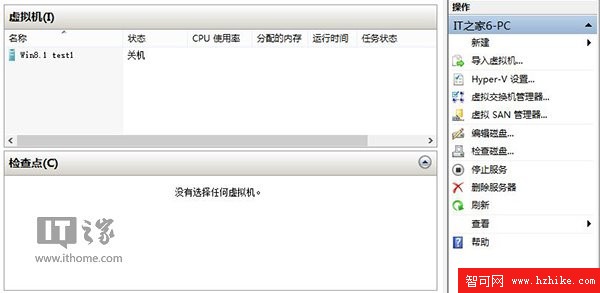
2、選擇新建“外部網絡”,例如命名“連接外網”,勾選當前網卡,例如以太網、無線Wlan網卡,推薦勾選“允許管理操作系統共享此網絡適配器”
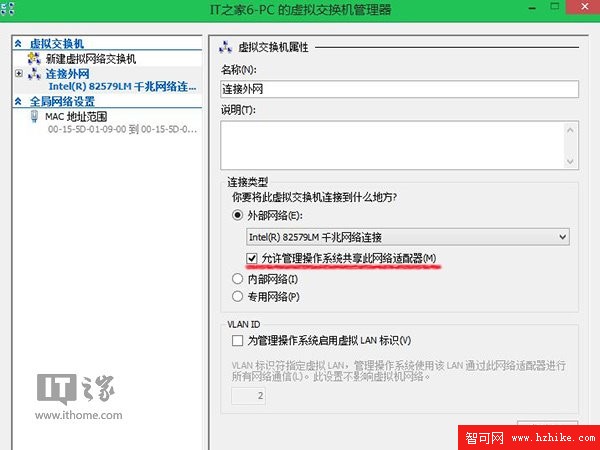
3、配置完成後,選擇確定生效
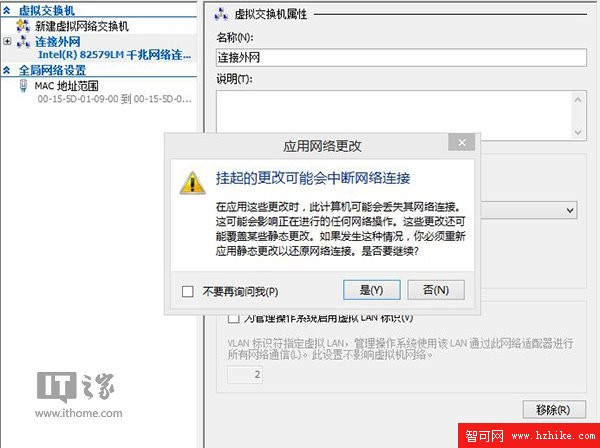
▲配置外部網絡過程會遇到“網絡連接中斷”提示
4、在實體機系統:控制面板\網絡和 Internet\網絡連接,自動生成vEthernet (連接外部)Hyper-V虛擬以太網適配器
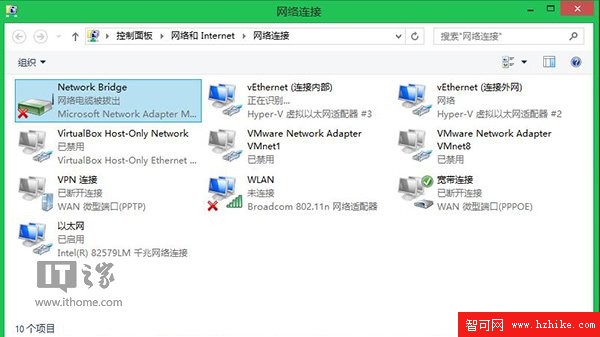
5、打開Hyper-V主界面,設置當前虛擬機,在硬件區,添加硬件“網絡適配器”,選擇之前設置的“連接外網”虛擬交換機。
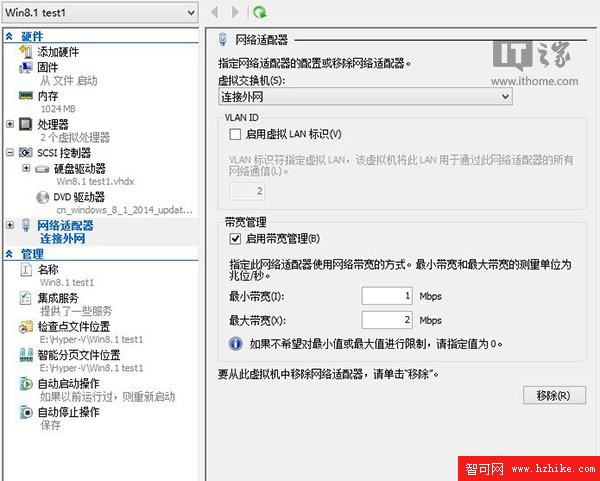
6、重啟虛擬機系統,這時系統會自動識別新網絡,安裝新網卡驅動
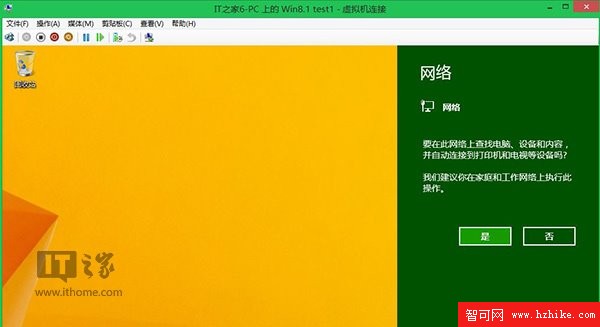
最後,Hyper-V虛擬機系統成功訪問互聯網。
